XAMPPでポート番号「80」のエラーが発生してApacheが起動しない
XAMPPを起動したら以下のエラーが発生しました。Apachのポート番号「80」が他のプログラムと重複しているようです。
Problem detected!
Port 80 in use by “Unable to open process” with PID 4!
Apache WILL NOT start without the configured ports free!
You need to uninstall/disable/reconfigure the blocking application
or reconfigure Apache and the Control Panel to listen on a different port
日本語に翻訳すると
問題が検出されました!
PID4の「プロセスを開くことができません」で使用されているポート80!
設定されたポートが空いていないと、Apacheは起動しません!
ブロッキングアプリケーションをアンインストール/無効化/再構成する必要があります
または、Apacheとコントロールパネルを再構成して、別のポートでリッスンします
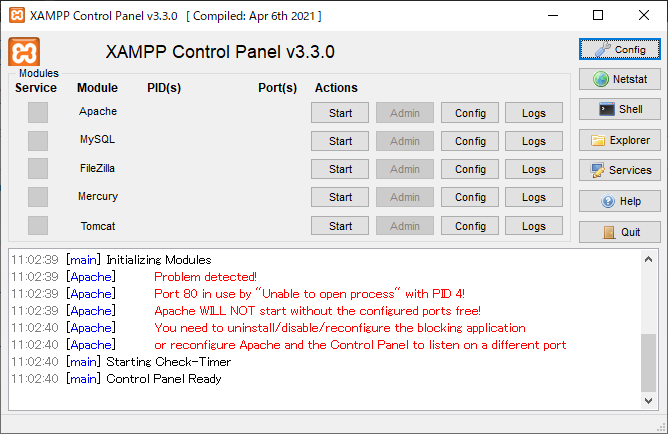
Apacheの [Start] ボタンを押すと以下のエラーが発生しました。
Error: Apache shutdown unexpectedly.
This may be due to a blocked port, missing dependencies,
improper privileges, a crash, or a shutdown by another method.
Press the Logs button to view error logs and check
the Windows Event Viewer for more clues
If you need more help, copy and post this
entire log window on the forums
日本語に翻訳すると
エラー:Apacheが予期せずシャットダウンしました。
これは、ポートがブロックされている、依存関係が欠落している、などが原因である可能性があります。
不適切な特権、クラッシュ、または別の方法によるシャットダウン。
[ログ]ボタンを押してエラーログを表示し、確認します
より多くの手がかりのためのWindowsイベントビューア
さらにヘルプが必要な場合は、これをコピーして投稿してください
フォーラムのログウィンドウ全体
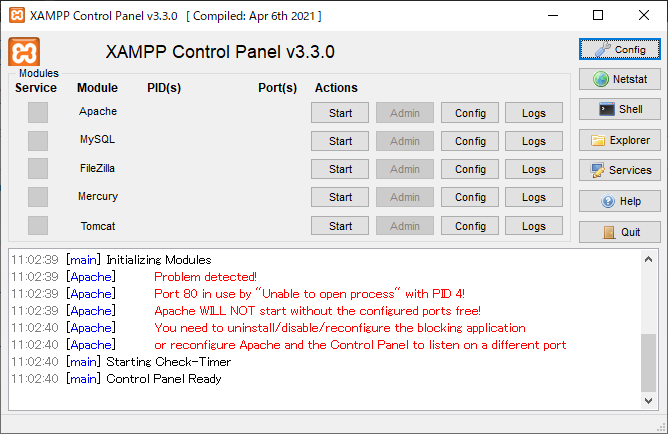
目次
ポート番号「80」を使っているプログラムを探す
XAMPPのNetstatで探す
- XAMPPコントロール画面の右側にある [Netstat] ボタンをクリックします。
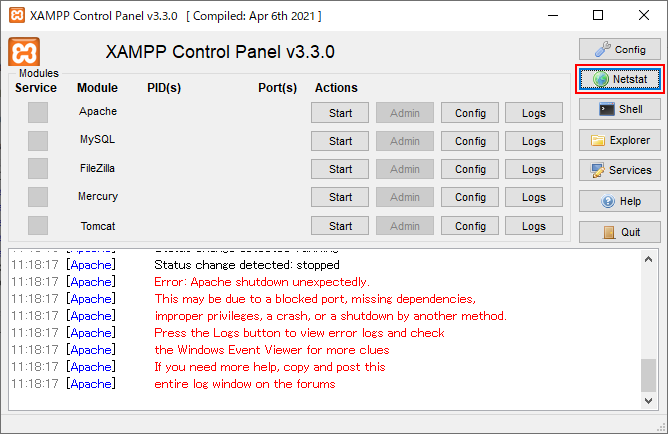
- Netstatで確認するとポート番号「80」は「System」が使用しています。
「System」とは最近有効化した「IIS(インターネット インフォメーション サービス)」と思われます。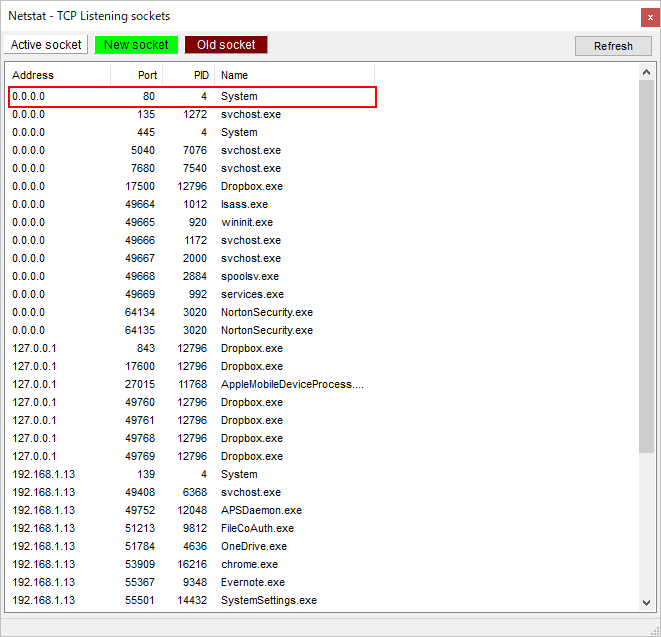
- 「IIS」のポート番号を確認します。[Windows] + [R] キーを押して「ファイル名を指定して実行」に「inetmgr.exe」と入力してIISマネージャーを起動します。
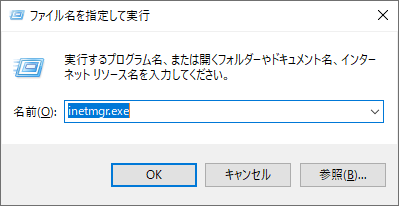
- IISマネージャーでローカル コンピュータ → [サイト] → [Default Web Site] を右クリックします。
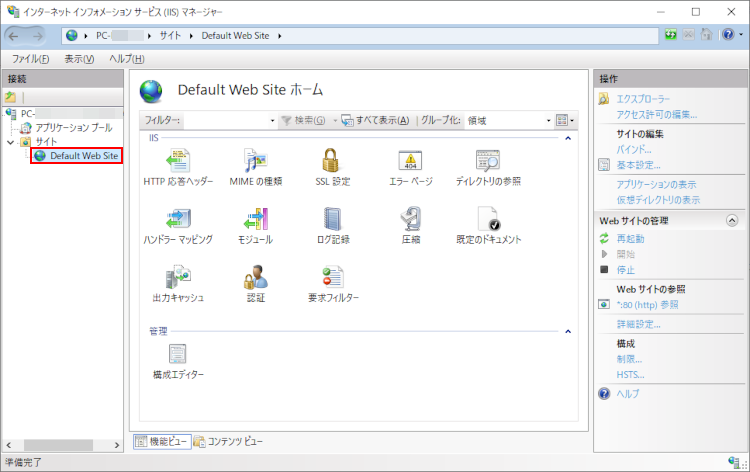
- [バインドの編集] を選択します。
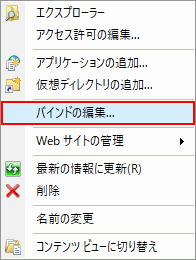
- IISのポート番号が「80」であることが確認できました。
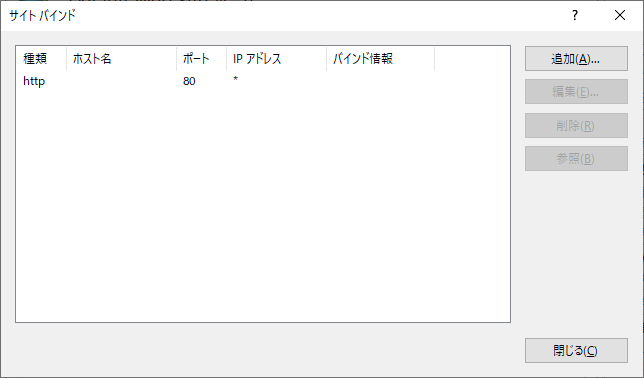
タスクマネージャーで探す
- コマンドプロンプトを起動して「netstat -nao」と入力します。
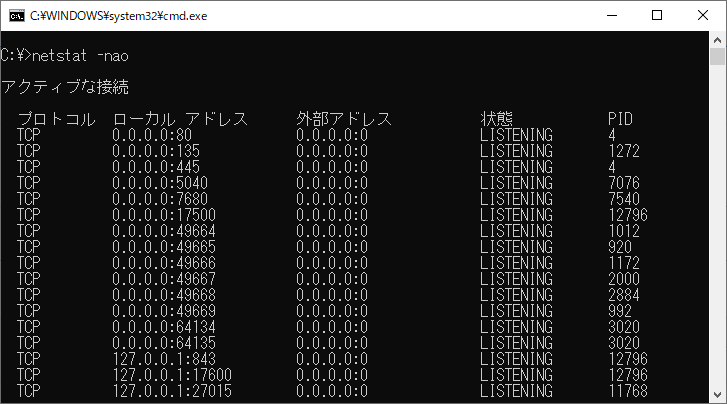
- ローカルアドレスが「0.0.0.0:80」のPIDの値を確認します。ここでは「4」となっています。
- Ctrl + Alt + Delete キーを同時に押して [タスク マネージャー] を選択すると「タスク マネージャー」が起動します。
[詳細] タブを選択して一覧から先程確認したPIDを探します。ここではPIDが「4」を探すと「System」となっています。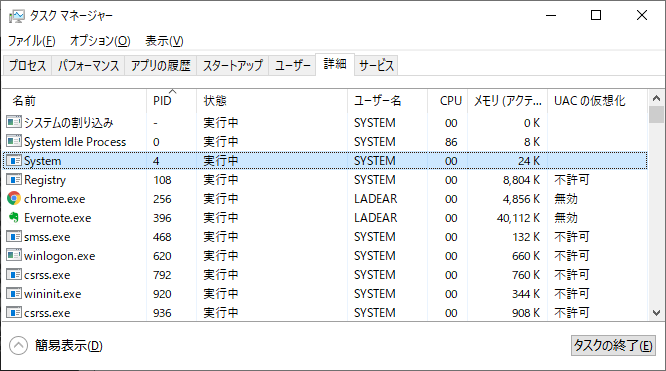
Apacheのポートを変更する
ポート番号「80」を使っているプログラムを終了すれば問題は解決しますが、ここではApacheのポートを変更してみます。
- XAMPPコントロール画面でApacheの [Config] ボタンをクリックして、[Apache (httpd.conf)] を選択します。
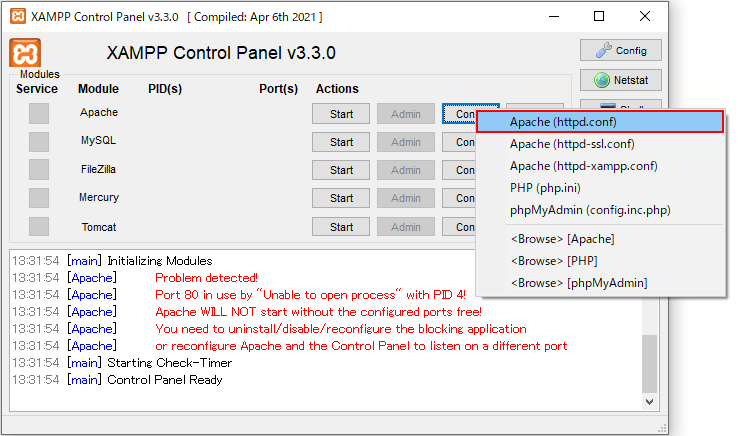
- httpd.conf がメモ帳で開きますので、以下の Listen と ServerName の2箇所の行のポート番号を変更して保存します。
ここではポート番号「80」を「801」に変更しました。
【変更前】
Listen 80
ServerName localhost:80
【変更後】
Listen 801
ServerName localhost:801 - 次にXAMPPコントロール画面でApacheの [Config] ボタンをクリックして、[Apache (httpd-ssl.conf)] を選択します。
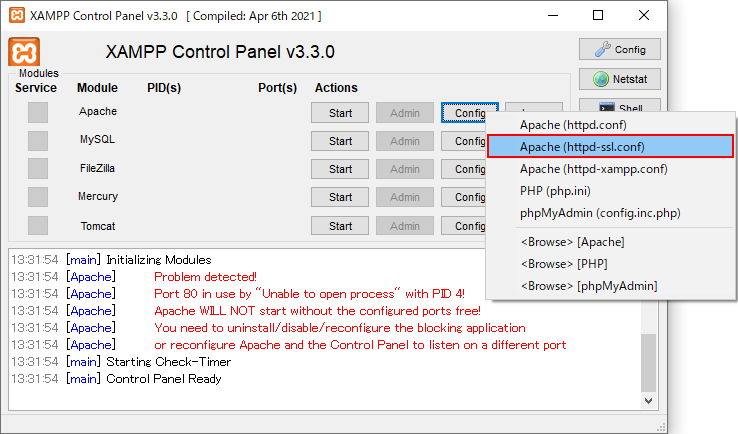
- httpd-ssl.conf がメモ帳で開きますので、以下の Listen のポート番号を変更して保存します。
ここではポート番号「443」を「4431」に変更しました。
【変更前】
Listen 443
【変更後】
Listen 4431 - XAMPPコントロール画面の右側にある [Config] ボタンをクリックします。
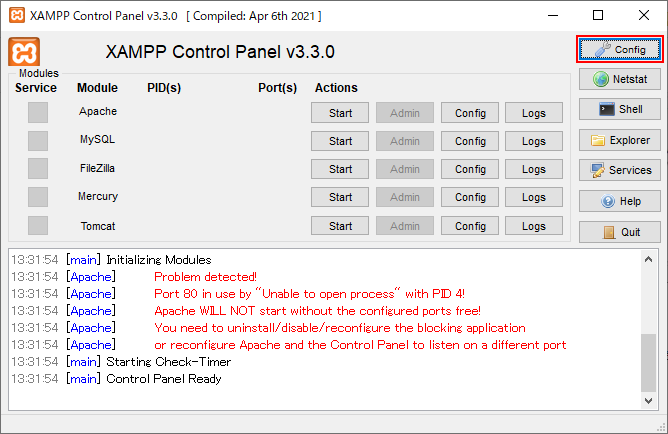
- [Service and Port Settings] ボタンをクリックします。
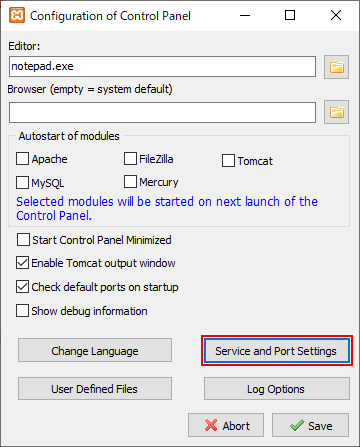
- [Apache] タブを選択するとポート番号が表示されています。この値を先程変更したconfファイルのポート番号に変更して [Save] ボタンをクリックします。
【変更前】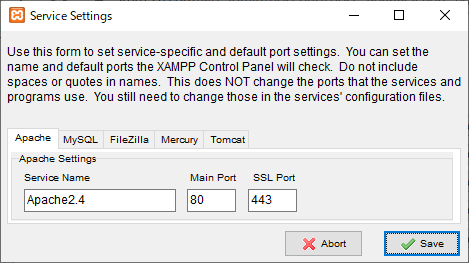
【変更後】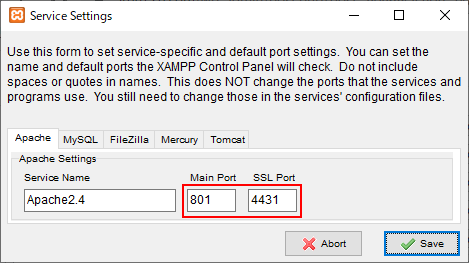
- 「Service Settings」の画面で [Save] ボタンをクリックして以下のメッセージが表示されたら、XAMPPを管理者として実行して変更してください。
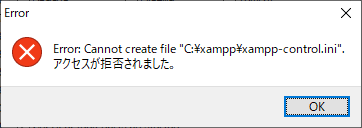
- 「Service Settings」の画面が閉じたら [Save] ボタンをクリックします。
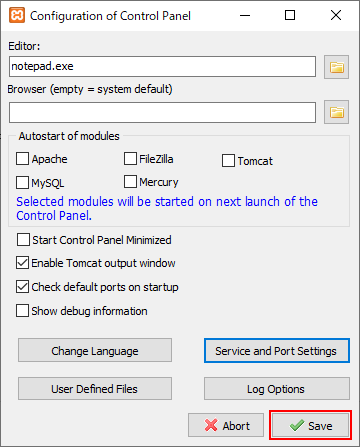
- XAMPPを再起動します。起動時のエラーは無くなりました。
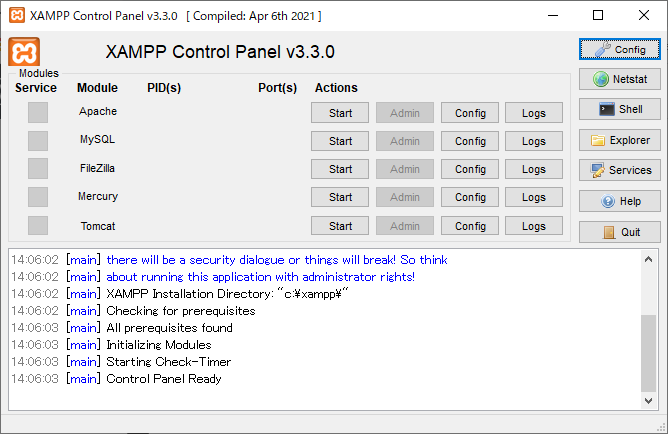
- Apache の [Start] ボタンをクリックします。Apache も正常に起動しました。
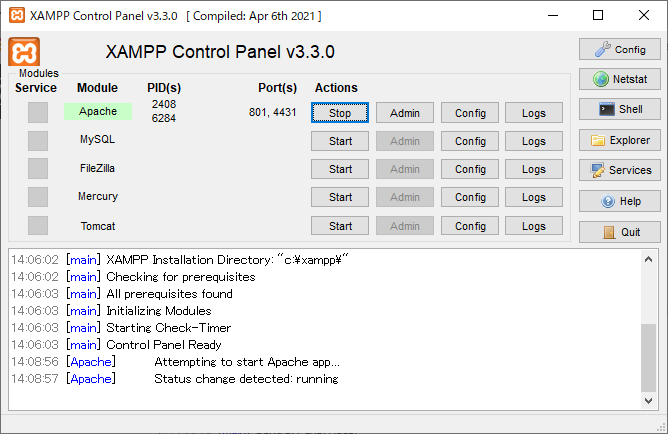
以上、XAMPPでポート番号が重複してApacheが起動しない原因プログラムの見つけ方と、 Apacheのポート番号の変更の方法について解説しました。